Pokud naskenovaný
originál obsahuje prázdné strany, pomocí této funkce je vynecháte
a zkopírujete pouze potištěné strany.
Přístroj detekuje prázdné strany a umožňuje vynechávat zbytečné
kopie bez kontroly originálu.
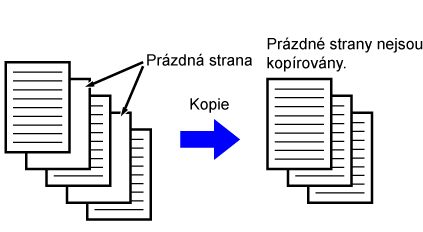
Vložte originál.
Vložte originál do zásobníku automatického podavače dokumentů nebo na sklo pro dokumenty.Klepněte na tlačítko [Ostatní] a poté na tlačítko [Přeskočení prázd. stránky].
Klepněte na klávesu [Přeskočení prázdné stránky] nebo [Přeskoč prázdnou a zadní stín].
Po dokončení nastavení klepněte postupně na tlačítko [OK] a [Zpět].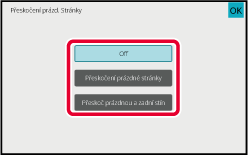
Klepněte na klávesu [Barevný Start] nebo [Č/b Start].
Zkontrolujte potvrzující zprávu a začněte kopírovat klepnutím na klávesu [OK].
Na potvrzovací obrazovce se objeví počet skenovaných listů originálu (A), počet skenovaných stran (B) a počet kopií s vyloučením prázdných stran (C).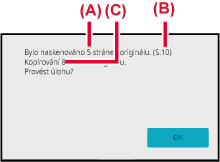
Pozadí můžete upravit tak,
že zesvětlíte nebo ztmavíte světlé oblasti pozadí originálu.
Změna úrovně [Nastavení pozadí] směrem k [+] ztmaví pozadí,
naopak změna směrem k [-] je zesvětlí.
Pomocí této funkce lze regulovat míru ztmavení světlé plochy.
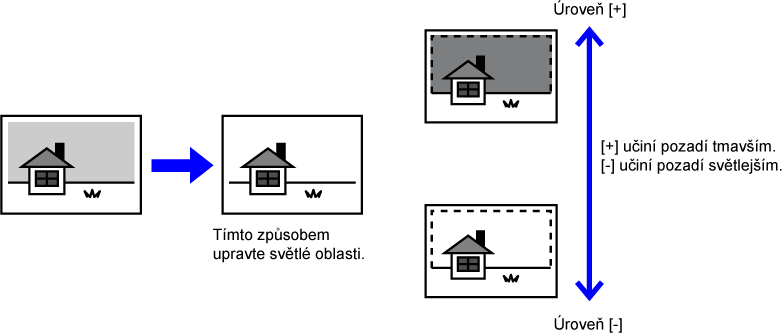
Klepněte na tlačítko [Ostatní] a poté na tlačítko [Nastavení pozadí].
Klepnutím na klávesu
 nebo pohnutím posuvníku nastavte hodnotu.
nebo pohnutím posuvníku nastavte hodnotu.
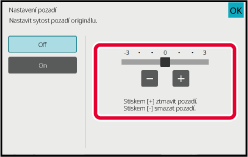
Vložte originál.
Vložte originál do zásobníku automatického podavače dokumentů nebo na sklo pro dokumenty.Klepnutím na tlačítko [Barevný Start] nebo [Č/b Start] začněte kopírovat.
Tato funkce zhotoví zkušební
kopii před tiskem stanoveného počtu kopií. Zkontrolujte obraz náhledu
s pomocí zkušební kopie. V případě potřeby nastavení změňte. Pomocí
této funkce můžete uložit naskenovaný originál do přístroje a zabránit
tak problémům s opětovným skenováním originálu ve změněných nastaveních.
Kroky
zhotovení zkušební kopie
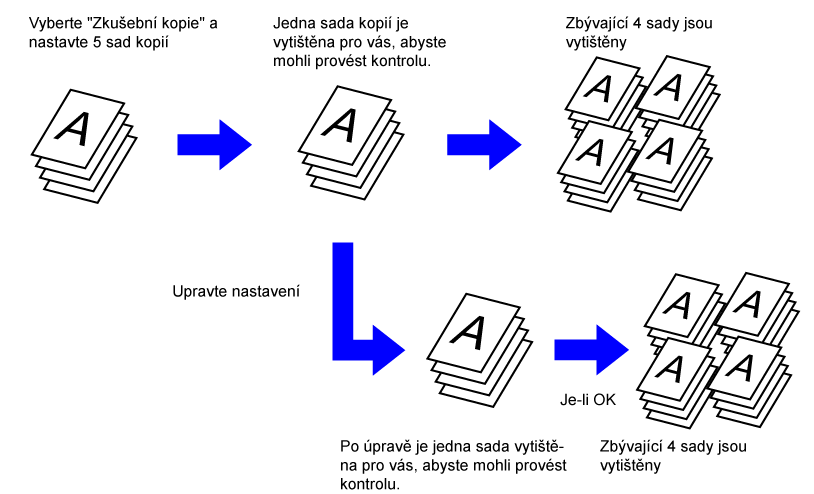
Klepněte na tlačítko [Ostatní] a poté na tlačítko [Zkušební kopie].
Na ikoně se zobrazí zaškrtnutí.Podle potřeby zadejte požadované funkce, například "Expozice" nebo "Měřítko".
Vložte originál.
Vložte originál do zásobníku automatického podavače dokumentů nebo na sklo pro dokumenty.Zadejte počet kopií (sad) pomocí číselných tlačítek.
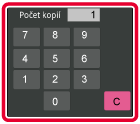
Klepněte na klávesu [Barevný Start] nebo [Č/b Start].
Vytvořte jen jednu sadu kopií.Zkontrolujte výsledky kopírování. Pokud není zjištěn žádný problém, klepněte na klávesu [Start Tisk].
Podle potřeby změňte nastavení a opakujte zkušební kopii, dokud nejste s výsledky kopírování spokojeni.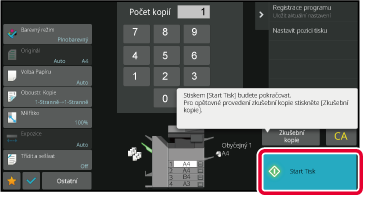
Tato funkce počítá počet listů naskenovaných
originálů a před zhotovením kopií zobrazují výsledky.
Tato funkce vám umožňuje zkontrolovat počet originálních listů,
které jste oskenovali, což snižuje výskyt chyb při kopírování.
Klepněte na tlačítko [Ostatní] a poté na tlačítko [Původní počet].
Na ikoně se zobrazí zaškrtnutí.Vložte originál do zásobníku automatického podavače dokumentů.
AUTOMATICKÝ PODAVAČ DOKUMENTŮKlepněte na klávesu [Barevný Start] nebo [Č/b Start].
Zkontrolujte počet listů originálu.
Číslo, které se zobrazí, je počet naskenovaných listů originálu, nikoli počet naskenovaných stránek originálu. Například při oboustranném kopírování jednoho originálu se zobrazí číslo "1", což znamená, že byl naskenován jeden list originálu, nezobrazí se "2", aby nám oznámila, že jsme naskenovali přední i zadní stranu originálu.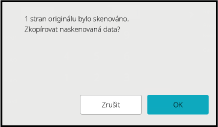
Klepnutím na klávesu [OK] začněte kopírovat.
Tato funkce rozdělí úlohu
kopírování na poloviny mezi dvěma přístroji zapojenými do sítě a
umožňuje tak zkrátit čas kopírování.
Primární
jednotka a sekundární jednotka
Primární jednotka provádí pouze skenování a sekundární jednotka
registrovaná v primární jednotce provádí pouze tisk bez skenování
originálu.
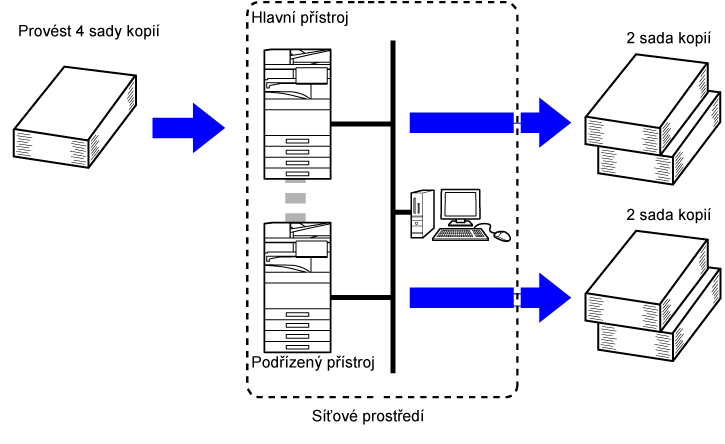
Klepněte na tlačítko [Ostatní] a poté na tlačítko [Tandem kopie].
Na ikoně se zobrazí zaškrtnutí.Vložte originál.
Vložte originál do zásobníku automatického podavače dokumentů nebo na sklo pro dokumenty.Klepněte na klávesu počtu kopií a určete jejich počet.
Lze zadat až 9999 kopií (sad). Určený počet kopií se dělí mezi primární a sekundární jednotku. Pokud je počet kopií lichý, zhotoví primární jednotka více kopií, než jednotka sekundární.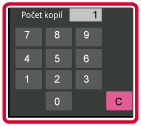
Klepnutím na tlačítko [Barevný Start] nebo [Č/b Start] začněte kopírovat.
Version 06a / bp70c65_usr_06a_cs